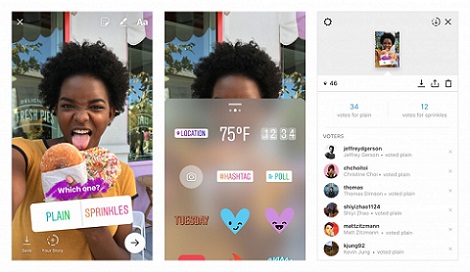Для создания максимально успешных временных публикаций, нужно понять, как прикрепить текст в истории в инсте. Наверняка вы замечали содержательные публикации, которые подразумевают не только создание картинки или видеоролика, но и оригинальных надписей.
Функционал сторис запущен сравнительное недавно. То, каким образом это делается, ищите далее.
Формат выкладываемых сториз
В настоящее время для того, чтобы создать временную публикацию в Instagram существуют различные вариации:
- только картинка или фильм;
- публикация надписи;
- наложение содержательных частей на общий фон;
- создание коллажей с использованием иных элементов (gif-изображения, метки, опросы и прочие).
Добавление блоков с надписями существенно упрощает процесс передачи эмоций и мыслей. А за счет креативного подхода к вопросу о том, как выделить текст в инстаграме в истории, можно добиться дополнительного одобрения других пользователей. Возможности для творчества от обновления приложения становятся все шире.
Поле с блоком документа
Первым способом для того, чтобы в истории появились печатные слова, является функция «создать». Которая появляется при старте работы со сторис в режиме камеры (находится между возможностями «обычный режим» и «прямой эфир»).
При вводе информации будет предложен набор из вариантов оформления публикации:
- модерн (автоматически подбирает размер шрифта исходя из сообщения, имеет выравнивание по ширине, при этом строки могут быть набраны разным по размеру символами);
- неон (придает эффект сияния, выстраивает сообщение в узки столбик, выровненный по ширине);
- печатная машинка (самый простой в плане форматирования инструмент с выравниванием по левому краю);
- жирный (увеличивает шрифт и обеспечиваем полужирное начертание).
При решении задачи, как прикрепить текст в истории в инсте, актуален также выбор цвета букв. Его можно выбрать на стадии редактирования. Доступны 27 вариантов цветов, 9 из которых автоматически подстраиваются под цвет фона через опцию «пипетка» (расположена слева в ряду палитры).
Работа с фоном
Следующий этап оформления – выбор соответствующего сопровождения надписи. По умолчанию подложка под текст для истории в инстаграм выставляется в виде градиента. Сменить цветовую гамму этого элемента возможно через соответствующую кнопку, которая расположена в верхней панели инструментов второй слева (круг аналогичного цвета). Нужно отметить, что выбор простых сплошных заливок ограничен и не может удовлетворить все требования пользователей.
Подписывайтесь на наш Телеграм канал, там много полезного и живое обсуждение– https://t.me/proinstagramer
Наложение на стандартный пост
Гораздо более интересный вариант – наложение слов и предложений на фотографию. Инструкция по тому, как закрепить надпись в истории инстаграм, будет состоять из ряда шагов:
- открываем социальную сеть;
- по иконке, расположенной в верхнем левом углу вызываем меню для коротких временных зарисовок;
- в обычном режиме переходим в галерею (иконка расположена в левом нижнем углу);
- выбираем фотографию, которая планируется в качестве фоновой заставки;
- выбираем нужный файл;
- переходим в режим «Аа», который отвечает за набор печатного материала;
- появляется поле для печати, где можно указать стиль начертания и цветовую палитру;
- подтверждение корректности текста осуществляется «галочкой» в правом верхнем углу;
- следующий этап по тому, как делать истории в инстаграме с надписями, заключается в центрировании и подборе масштаба. Все операции проводятся двумя пальцами;
- завершение публикации происходит через кнопку «Получатели» и подтверждение отправки контента на серверы приложения.
Таким образом, stories с письменной информацией будет опубликована в соответствующем разделе ленты аккаунта.
Пост из сторис в актуальном
При выполнении операции, как закрепить надпись в истории инстаграм, важно придерживаться установленного порядка действий. Следуя ему, возможно оставить пост в «актуальном» на длительный срок. Такие сообщения будут публиковаться в круглых блоках под аватаром и не удаляются с течением времени. Делается это следующим образом:
- в открытой программе обращаемся к блоку сториз через иконку в виде аватарки с плюсиком;
- создаем пост в заданном стиле и подбираем необходимый набор элементов;
- сохраняем публикацию в штатном режиме;
- повторно заходим в контент в режиме просмотра;
- в правом нижнем углу появится поле инструментов, где есть кнопка «Выделить»;
- нажимая на нее попадаем в меню «Добавить в актуальное», где можно создавать альбомы под разными названиями;
- клавиша «Добавить» сохраняет данные.
Благодаря такому механизму проблем, как закрепить текст в истории в инстаграме, возникнуть не должно.
Добавление движущихся элементов
Для информационного сопровождения фильмов и роликов хочется располагать не только статичным вариантом, но и динамичным. Instagram дает такую возможность. Чтобы заставить надпись передвигаться, выполните ряд операций:
- дополните сториз видеорядом;
- сделайте подпись;
- зажмите текст, это действие вызовет появление шкалы времени;
- выберите нужный момент;
- установите словосочетание рядом с объектом;
- подтвердите операцию галочкой в правом верхнем углу.
Такой формат работы позволит выполнить работу по тому, как прикрепить текст в истории в инсте к объекту. Теперь слово будет двигаться вместе с главным объектом.
Также читайте: Психолог в Инстаграм — технология создания профиля, топ интересных лент
Анимированные подписи
Еще больше возможностей по управлению динамикой символов в словах позволяют обеспечить специальные дополнительные программы и приложения. В качестве примера – сервис от Hype Type. Здесь представлен более широкий ассортимент шрифтов, эффектов и оформления. Файл сохраняется в разрежении, поддерживаемом социальной сетью. За использование не придется платить, однако, в утилите есть реклама.
Стикеры
Дополнительная возможность создать движущийся текстовый блок – использование предустановленных либо специально скачанных стикеров. Эти анимированные картинки в большом количестве представлены в Интернете и пользуются любовью среди пользователей из-за простоты и эффектного внешнего вида.
Самый простой способ поиска – раздел «GIF» в инструментарии самого Инстарама. Редактирование таких файлов ничем не отличается от стандартного набора букв: их можно растягивать, переворачивать, прикреплять к объектам и т.п.
Разноцветные письма
Существенное ограничение описанных ранее инструкциях – отсутствие возможности гибкого управления палитрой. Цветной документ возможно сделать через функцию из стандартных настроек. Если выделять символ или несколько слогов, то появляется возможность варьировать цвет внутри фразы и даже одного слова.
Чтобы сделать радужный эффект, придется попрактиковаться. Главная тонкость в том, чтобы удерживать одним пальцем буквы, а вторым – цвета на палитре. Если в таком положении провести в разные стороны одновременно, то создастся эффект радуги.
Дополнительные эффекты
Акцент на письменном блоке можно сделать не только за счет цвета, анимации или масштаба. Инста предлагает еще и возможности по оформлению трехмерных надписей. Проще всего это получается за счет наложения двух одинаковых надписей с небольшим смещением.
Видеообзор:
https://youtu.be/GFeq_zmOksQ
Все полезное о Инстаграм — instagramer.info
Официальный сайт – www.instagram.com